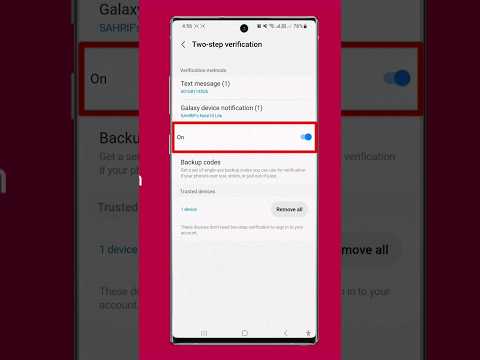अनुशंसित वीडियो के आपके फ़ीड में दिखाई देने वाली सामग्री को हटाना असंभव है। हालांकि, चूंकि आपका फ़ीड सुझावों की पेशकश करने के लिए आपके ब्राउज़र में सहेजी गई जानकारी पर निर्भर करता है, आप इन्हें अपने फ़ीड से फ़िल्टर कर सकते हैं, प्रभावी रूप से अपने फ़ीड में अव्यवस्था से छुटकारा पा सकते हैं। आप समान प्रभाव प्राप्त करने के लिए अनुशंसित वीडियो को व्यक्तिगत रूप से अस्वीकार भी कर सकते हैं। आप जो भी चुनेंगे, जल्द ही आपका फ़ीड एक अधिक साफ-सुथरा स्थान होगा, जो आपके लिए अधिक उपयुक्त सामग्री से भरा होगा।
कदम
विधि 1 में से 2: अपना फ़ीड साफ़ करने के लिए Youtube ऐप या ब्राउज़र का उपयोग करना

चरण 1. अपने Android डिवाइस पर YouTube ऐप खोलें।
आप अपना ब्राउज़र भी खोल सकते हैं और Youtube के होमपेज पर जा सकते हैं। अपना फ़ीड साफ़ करने और छिपाने के लिए आपको Youtube की सेटिंग तक पहुंचना होगा। ऐप और होमपेज दोनों से, जब तक आप अपने YouTube खाते में लॉग इन हैं, तब तक आप अपने फ़ीड को छिपाने के लिए आवश्यक सेटिंग्स को एक्सेस और बदल सकते हैं।
अपने YouTube खाते में लॉग इन करना न भूलें। ऐसा करने में विफल रहने के परिणामस्वरूप परिवर्तन सहेजे नहीं जाएंगे।

चरण 2. ड्रॉप डाउन मेनू में सेटिंग एक्सेस करें।
अपने ब्राउज़र या ऐप के ऊपरी दाएं कोने में, आपको तीन लंबवत बिंदु मिलेंगे जो आपके मेनू बटन का प्रतिनिधित्व करते हैं। विकल्पों की सूची देखने के लिए इसे टैप करें और "सेटिंग" चुनें।

चरण 3. "गोपनीयता" बटन पर टैप करें।
"सेटिंग" मेनू के भीतर, आपको ऊपर से तीसरा "गोपनीयता" बटन मिलना चाहिए। गोपनीयता मेनू से, आप अपनी खोज और देखने के इतिहास को साफ़ करना चुन सकते हैं, और आप इनमें से प्रत्येक फ़ंक्शन की रिकॉर्डिंग को भी रोक सकते हैं, जो आपको बाद में अपना इतिहास फिर से साफ़ करने से बचाएगा।
कुछ पुराने संस्करणों के लिए आपको "चैनल फ़ीड सामग्री" लेबल वाले शीर्षक पर टैप करने की आवश्यकता हो सकती है। यहां से आप अपने खाते की सभी गतिविधियों तक पहुंच सकते हैं, और अपनी गतिविधि को "केवल अपलोड" में बदल सकते हैं। यह आपके फ़ीड पर अनुशंसित वीडियो छिपा देगा।

चरण 4. अपने इतिहास को रोकें और साफ़ करें।
अपने YouTube खाते से संचित और संबद्ध डेटा को साफ़ करके, आप YouTube के लिए अपने फ़ीड के लिए नए वीडियो की अनुशंसा करना असंभव बना देंगे, क्योंकि अनुशंसा के आधार पर कुछ भी नहीं होगा। अधिक सुझाव देने के लिए अपने खाते को डेटा जमा करने से रोकने के लिए अपने देखने और खोज इतिहास को रोकें।
चार विकल्प होने चाहिए: देखने का इतिहास साफ़ करें, खोज इतिहास साफ़ करें, देखने का इतिहास रोकें और खोज इतिहास रोकें। अपनी फ़ीड में अनुशंसाओं पर रोक लगाने के लिए इनमें से प्रत्येक को साफ़ करें और रोकें।
विधि २ का २: व्यक्तिगत अनुशंसाओं को हटाना

चरण 1. अपने Android पर YouTube ऐप खोलें।
यदि आपके पास ऐप नहीं है, तो YouTube होमपेज तक पहुंचने के लिए अपने ब्राउज़र का उपयोग करें। सुनिश्चित करें कि आपने लॉग इन किया है ताकि आपके द्वारा किए गए परिवर्तन आपके खाते पर लागू हों। ऐप या ब्राउज़र दोनों, जब तक आप अपने खाते में लॉग इन हैं, ये परिवर्तन करने के लिए काम करेंगे।

चरण 2. प्रत्येक अवांछित वीडियो को "रुचि नहीं है" के रूप में चिह्नित करें।
"अपने ऐप या ब्राउज़र में अपने खाते के लिए अनुशंसित वीडियो तक स्क्रॉल करें। आपको प्रत्येक वीडियो के दाईं ओर तीन लंबवत बिंदु मिलना चाहिए। ये प्रत्येक अनुशंसित वीडियो के लिए उपलब्ध विकल्पों का प्रतिनिधित्व करते हैं। तीन बिंदुओं को टैप करने के बाद सबसे ऊपर का विकल्प पढ़ना चाहिए, " रुचि नहीं है।" इसे टैप करने से वीडियो आपके फ़ीड के लिए निकल जाएगा।

चरण 3. अवांछित वीडियो को स्क्रॉल करना और निकालना जारी रखें।
आप एक बार में केवल एक ही अपने अवांछित वीडियो को फ़्लैग कर सकते हैं, इसलिए आपको तीन बिंदुओं पर टैप करना होगा और प्रत्येक वीडियो के लिए "रुचि नहीं है" का चयन करना होगा जिसे आप हटाना चाहते हैं।

चरण 4. अपने अनुशंसित वीडियो को नियमित रूप से क्यूरेट करें।
जब तक आपके YouTube खाते के पास अनुशंसा करने के लिए डेटा बंद है, तब तक YouTube उन वीडियो की अनुशंसा करना जारी रखेगा जो आप अपने फ़ीड में नहीं चाहते हैं। अवांछित वीडियो को नियमित रूप से हटाने से आपका फ़ीड साफ़ रहेगा और आपकी सामग्री आपके इच्छित वीडियो पर केंद्रित रहेगी।